
Windows 10: n Creators-päivitys lisäsi tukea Dolby Atmos -paikalliselle äänelle. Tähän sisältyy kaksi asiaa: Dolby Atmos -laitteiston tuki ja virtuaalinen Dolby Atmos -ääni, joka toimii missä tahansa kuulokeparissa.
Dolby Atmos for kuulokkeet -ominaisuus on vähän outo. Se näkyy Windowsin tavallisessa ohjauspaneelissa vaihtoehtona, mutta se vaatii ilmaisen kokeilun tai 14,99 dollarin oston Windows Storen kautta, ennen kuin voit todella käyttää sitä.
Mikä on Dolby Atmos?
Perinteinen 5.1- tai 7.1-tilaääni käyttää 5 tai 7 kaiutinkanavaa sekä subwooferin. Kun katsot elokuvaa tai pelaat peliä surround-äänellä, kyseinen elokuva tai peli lähettää 6 tai 8 erillistä äänikanavaa kaiuttimiin.
Dolby Atmos on parannettu surround-ääni. Sitä ei ole sekoitettu useisiin erillisiin kanaviin; sen sijaan äänet kartoitetaan virtuaalisiin sijainteihin 3D-tilassa, ja paikkatiedot lähetetään kaiutinjärjestelmääsi. Dolby Atmos -yhteensopiva vastaanotin käyttää sitten erityisesti kalibroituja kaiuttimia näiden äänien sijoittamiseen. Dolby Atmos -järjestelmissä voi olla kattoon asennetut kaiuttimet yläpuolellasi tai kaiuttimet lattialla, jotka heijastavat äänensä esimerkiksi katosta.
Tämä ominaisuus vaatii Dolby Atmos -yhteensopivan laitteiston, erityisesti Dolby Atmos -yhteensopivan vastaanottimen. Microsoft lisäsi juuri Dolby Atmos -tukea Xbox Oneen, ja monet Blu-ray-levyt sisältävät Dolby Atmos -äänen.
LIITTYVÄT: Mitä eroa on virtuaalisilla ja "aidoilla" surround-äänipelikuulokkeilla?
Windows 10: n Creators Update lisäsi myös erillisen ominaisuuden nimeltä Dolby Atmos for headphones. Tämä ominaisuus lupaa parannetun paikannusäänen kaikissa kuulokeliittimissä tai nappikuulokkeissa. Et tarvitse erityisiä Dolby Atmos -kuulokkeita. Se on eräänlainen virtuaalinen tilaääni sisäänrakennettu Windowsiin.
Todellakin, tämä on täysin erilainen ominaisuus, jonka vain Dolbyn tuotemerkki yhdistää. True Dolby Atmos vaatii laitteistovastaanottimen ja erityisen kaiutinasetuksen, kun taas Dolby Atmos kuulokkeille on digitaalinen signaaliprosessori (DSP), joka ottaa surround-äänen tietokoneeltasi ja sekoittaa sen tarjotakseen paremman sijainnin äänikokemuksen kuulokkeissa.
Jotkut pelit ovat jo lisänneet Dolby Atmos -tukea kuulokkeille. Esimerkiksi Blizzard's Overwatch sisältää sisäänrakennetun Dolby Atmos -tuen, ja se toimii, vaikka et käyttäisikään Windows 10: n Creators Update -päivitystä. Voit ottaa tämän ominaisuuden käyttöön valitsemalla Asetukset> Ääni> Dolby Atmos kuulokkeille Overwatchissa. Blizzard väittää että Atmos tarjoaa parannetun kokemuksen, jonka avulla voit helpommin määrittää, mistä äänet tulevat pelistä.
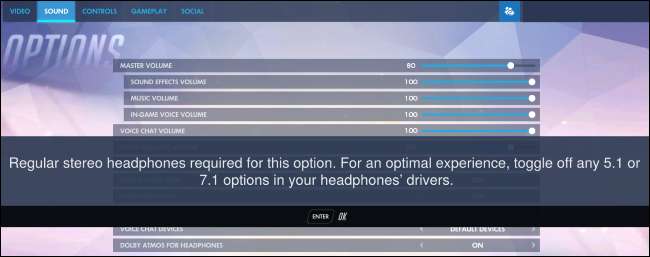
Kuinka ottaa Dolby Atmos käyttöön Windows 10: ssä
Aloita tämän ominaisuuden käyttö lataamalla Dolby Access -sovellus Windows-kaupasta ja käynnistä se.
Sovellus opastaa tämän määrittämisessä. Jos sinulla on Dolby Atmos -vastaanotin, jota haluat käyttää tietokoneen kanssa, valitse ”Kotiteatterini kanssa”. Jos haluat käyttää mitä tahansa kuulokeparia, valitse ”With my headphones”.
Jos valitset kotiteatteritietokoneen, sinulle annetaan linkki Dolby Atmos kotiteatterille -vaihtoehdon ottamiseksi käyttöön Windowsin ääniasetusten ohjauspaneelissa. Kun olet tehnyt, sovellus kehottaa sinua kalibroimaan järjestelmän. Kotiteatterivaihtoehtoa varten ei tarvita lisäostoja - tarvitset vain laitteiston.
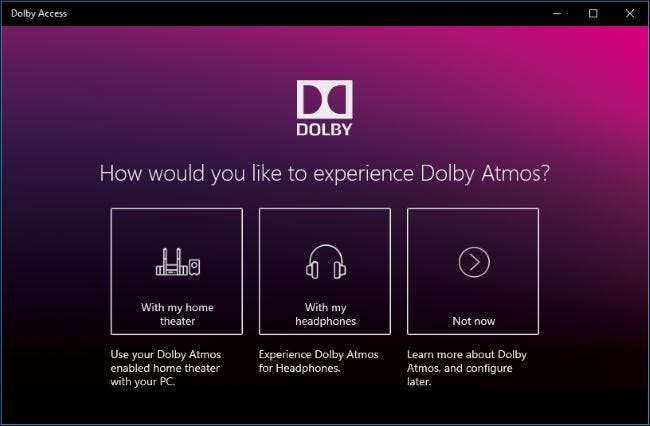
Jos valitset kuulokkeet, sinua kehotetaan vahvistamaan, että tietokoneesi äänilaitteisto tukee Windows 10 -käyttöjärjestelmää kuulokkeille. Nykyaikaisissa tietokoneissa pitäisi olla ääniohjaimet, jotka tukevat tätä ominaisuutta, mutta sinulla ei ehkä ole onnea, jos sinulla on paljon vanhempi tietokone, jonka olet päivittänyt Windows 10: ksi.
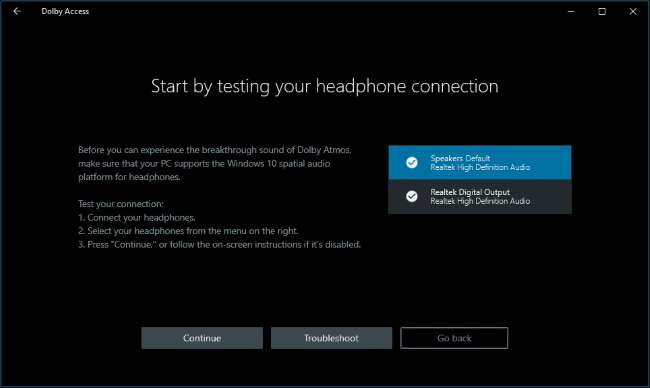
Dolby Atmos for kuulokkeet -ominaisuus ei ole ilmainen. Vaikka Microsoft integroi sen Windowsiin, Microsoft ei selvästikään maksanut lisenssimaksuja, jotta kukaan Windows-käyttäjä voisi käyttää sitä.
Voit silti kokeilla Dolby Atmosia kuulokkeille ilmaiseksi. Ota se käyttöön napsauttamalla 30 päivän kokeilupainiketta.
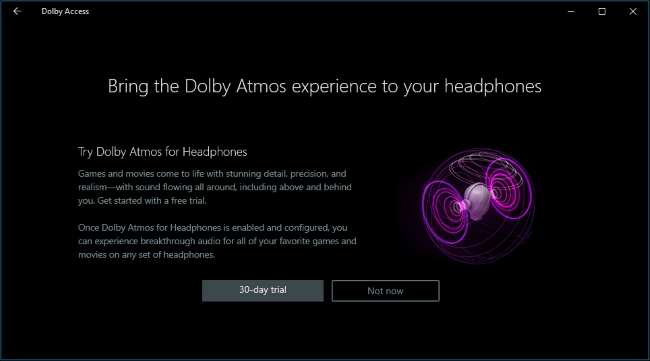
Kun olet ottanut käyttöön ilmaisen kokeilun, sinua pyydetään ottamaan Dolby Atmos käyttöön kuulokkeissa. Napsauta Määritä PC-asetukset -painiketta ja valitse sitten Spatial sound format -ruudusta ”Dolby Atmos for headphones”.
Tämä vaihtoehto näkyy itse asiassa äänilaitteesi ominaisuusikkunassa, vaikka Dolby-sovellusta ei olisikaan asennettu. Jos kuitenkin yrität ottaa tämän ominaisuuden käyttöön asentamatta sovellusta ensin, Windows kehottaa sinua asentamaan Dolby Access -sovelluksen ensin Windows Storesta.
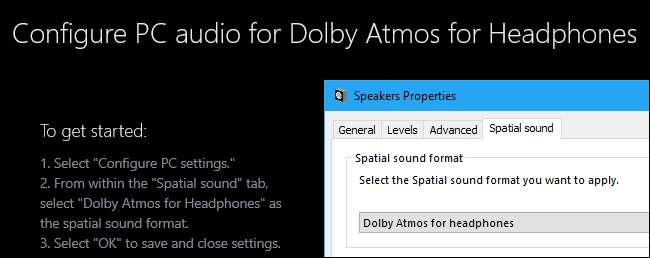
Kuinka testata Dolby Atmos
Dolby Access -sovelluksen avulla voit testata Dolby Atmosia toistamalla useita videoita, jotka tukevat Dolby Atmos -ääntä.
Vaikka videot ovat riittävän vaikuttavia, sinun kannattaa todella testata Dolby Atmos -peliä pelaamalla joitain PC-pelejä tai katsomalla joitain surround-ääniä tukevia videoita ennen kuin maksat siitä ja näet, voitko huomata huomattavan eron. Jotkut sanovat havaitsevansa parannusta, kun taas toiset eivät huomaa suurta eroa. Se riippuu todennäköisesti myös peleistä, joita pelaat katsomiasi videoita.
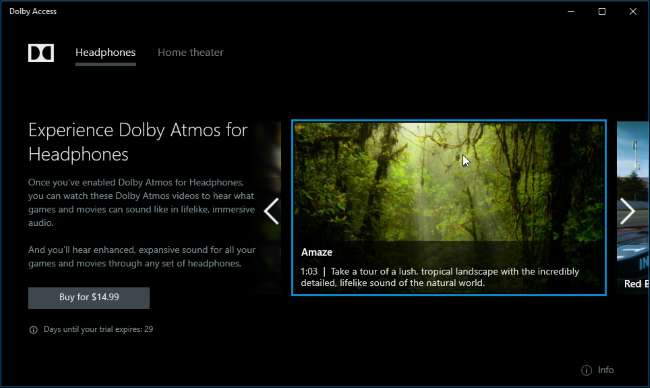
Testatessasi Dolby Atmos -ohjelmaa, ota 5.1- tai 7.1-tilaääni käyttöön kaikissa käyttämissäsi peleissä tai sovelluksissa. Sitten sovellus tuottaa tilaäänen, ja Dolby Atmos sekoittaa sen stereokuulokkeisiin kuulokkeillesi.
Voit testata Dolby Atmosia 30 päivän ajan, minkä jälkeen Dolby Atmosin ostaminen kuuloketukeen Windows Storesta maksaa 14,99 dollaria.
Kuinka kokeilla Microsoftin ilmaista vaihtoehtoa, Windows Sonic for kuulokkeet
Windows 10: n Creators Update tarjoaa myös ilmaisen "Windows Sonic for Headphones" -vaihtoehdon, jonka voit ottaa käyttöön Dolby Atmosin sijaan. Napsauta hiiren kakkospainikkeella kaiutinkuvaketta tehtäväpalkissa, valitse ”Toistolaitteet”, napsauta toistolaitettasi ja valitse ”Ominaisuudet”. Valitse Spatial sound -välilehdeltä ”Windows Sonic for Headphones”.
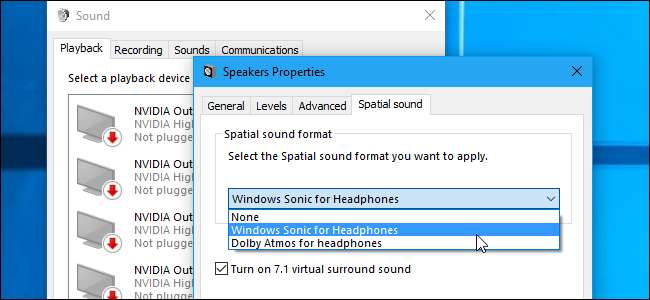
Voit kokeilla tätä ominaisuutta nähdäksesi, miten se vertaa Dolby Atmos for Headphones -peleihin peleissä ja videoissa. Olemme nähneet joidenkin ihmisten sanovan, että se ei toimi aivan yhtä hyvin kuin heidän kokemuksessaan Dolby Atmos -vaihtoehto, mutta olemme myös nähneet joidenkin sanovan, että he eivät huomaa suurta eroa.
Äänen suhteen jokaisella on usein oma mielipiteensä. Äänenlaatu voi olla hyvin subjektiivista.







